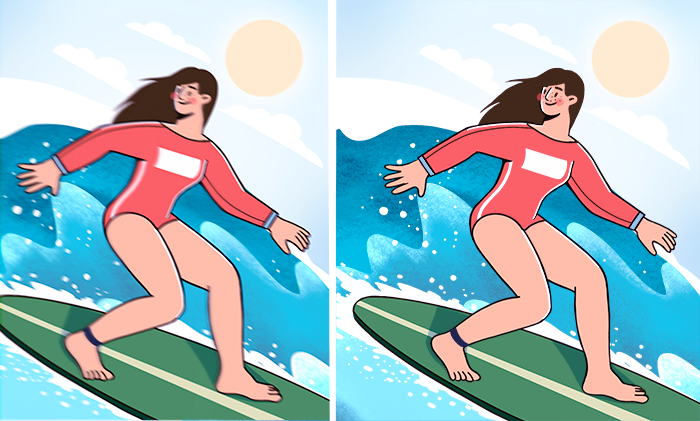
Cuando graba un vídeo sin un trípode, el resultado siempre será inestable debido al peso de la cámara o a los movimientos repentinos. Afortunadamente, puede estabilizar cualquier material de archivo de vídeo en un programamultimedia moderno, por ejemplo AVS Video Editor.
Gracias a la estabilización de vídeo usted puede estar tranquilo(a) mientras está editando un material en bruto y corrigiendo las partes borrosas en un archivo de vídeo. Siga estos pasos para que su vídeo sea perfecto.
¿Cómo estabilizar vídeos inestables en Windows?
Al principio añada un archivo de vídeo a AVS Video Editor. Haga clic en Importar, elija un archivo y suéltelo en la línea de tiempo.
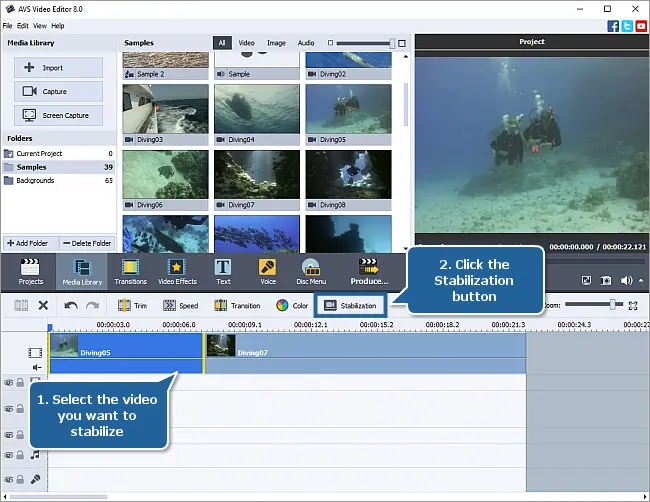
Ahora seleccione el archivo y haga clic en Estabilización en la barra de herramientas sobre la línea de tiempo.
Aparece una nueva ventana con la configuración de estabilización. Ajuste el nivel de compensación con un control deslizante. El valor más alto significa una mejor estabilización. Además, puede bloquear los bordes del fotograma y ajustar los fotogramas transformados.
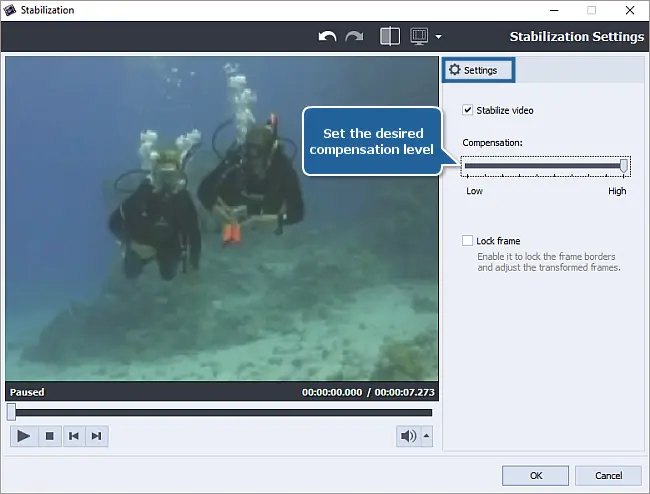
Obtenga una vista previa del vídeo estabilizado y aplique los cambios si está satisfecho(a) con los resultados.
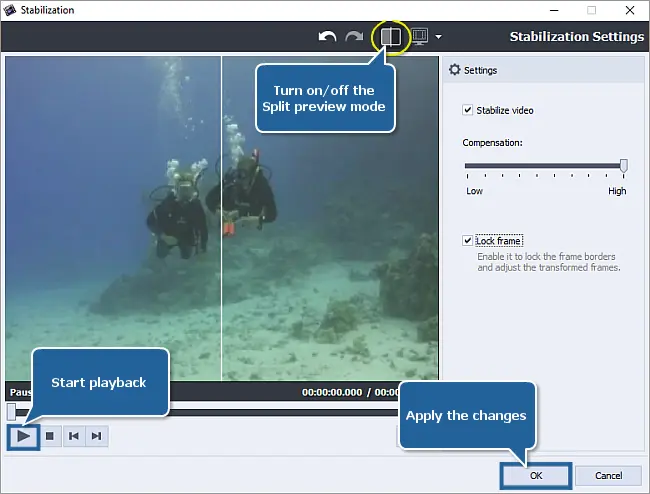
Ahora puede proceder a guardar su película.
¿Quiere descubrir más características de AVS Video Editor? Obtenga la aplicación hoy.
¿Cómo estabilizar grabaciones inestables en Mac?
iMovie es un programa gratuito de edición de películas para los ordenadores Apple, a saber, iMac y Macbook. Entre las numerosas funciones disponibles se encuentra la estabilización de vídeo. Siga estos pasos para eliminar el temblor de sus archivos de vídeo.
Coloque un archivo de vídeo en la línea de tiempo y haga clic en el botón Estabilización.

Active la opción Estabilizar vídeo inestable.
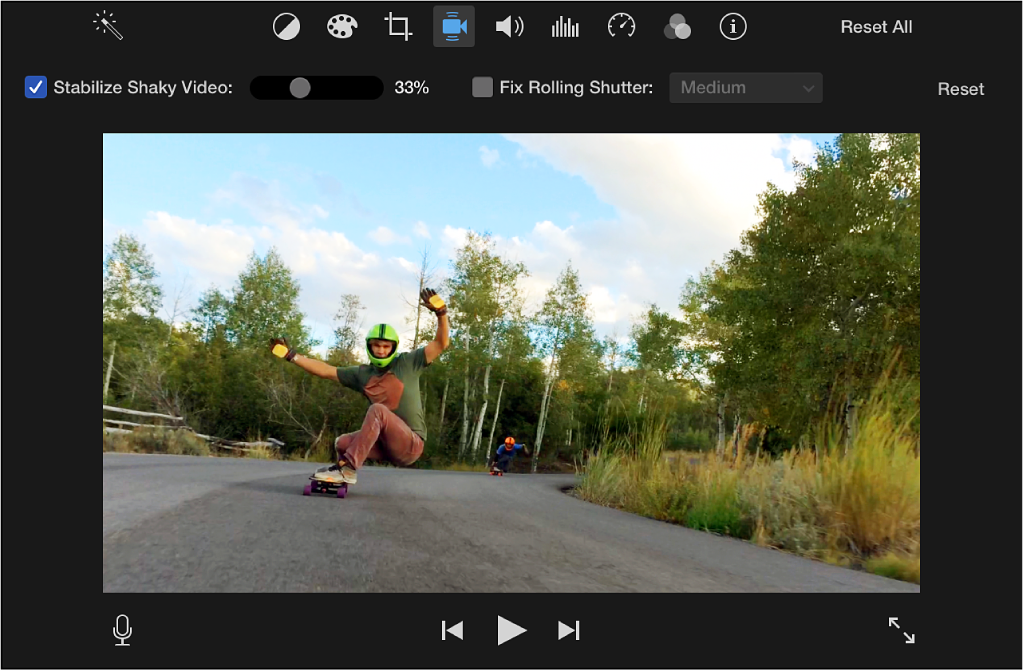
Regule la estabilización usando el control deslizante junto a la casilla de verificación. Guarde la película de salida cuando esté satisfecho(a) con los resultados.
Estabilización en dispositivos móviles (iPhone y Android)
Hay tantas aplicaciones de edición que permiten corregir grabaciones inestables directamente en su teléfono inteligente. Están disponibles en las categorías correspondientes de App Store y Google Play. PowerDirector es un buen ejemplo.

Para estabilizar un clip, toque un lápiz y seleccione Estabilizador. Regule la intensidad de esta función, previsualice y guarde su película localmente.
Consulte otras guías fundamentales a continuación para facilitar la edición de películas.
Artículos útiles
La corrección de colores en AVS Video Editor